Merhaba, Ben Barış Demirtaş,
Bu yazımızda sizlere Linux Ubuntu işletim sistemi üzerine ssh üzerinden nasıl plesk panel kurabileceğinizden bahsedeceğiz. Plesk kurulumuna başlamadan önce ssh’a giriş yapıp
sudo apt-get update
komutunu kullanarak ubuntu işletim sistemimizi güncelliyoruz.
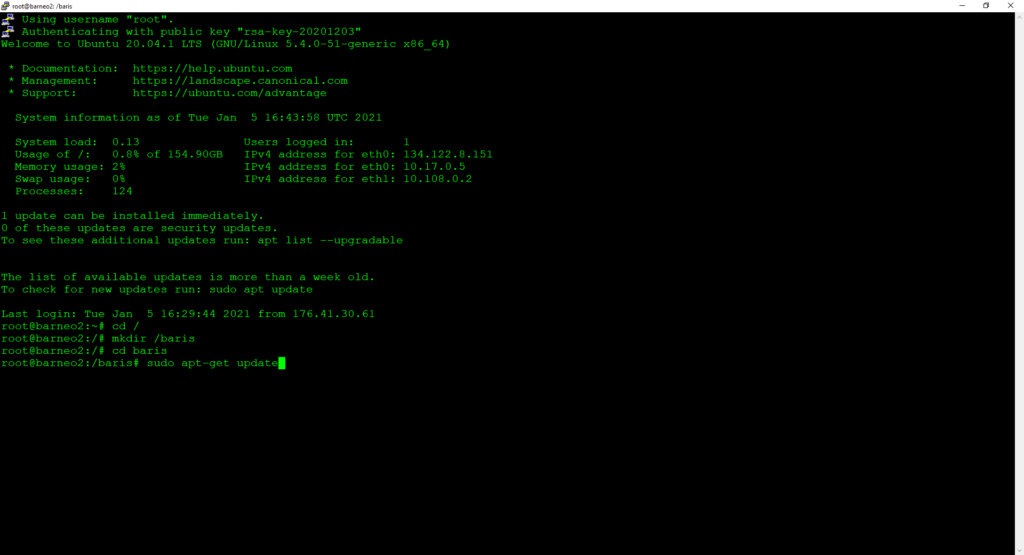
Ve ardından
sudo apt-get upgrade
komutunu çalıştıralım.

Gelen seçeneklere “Y” yazıp devam edelim.
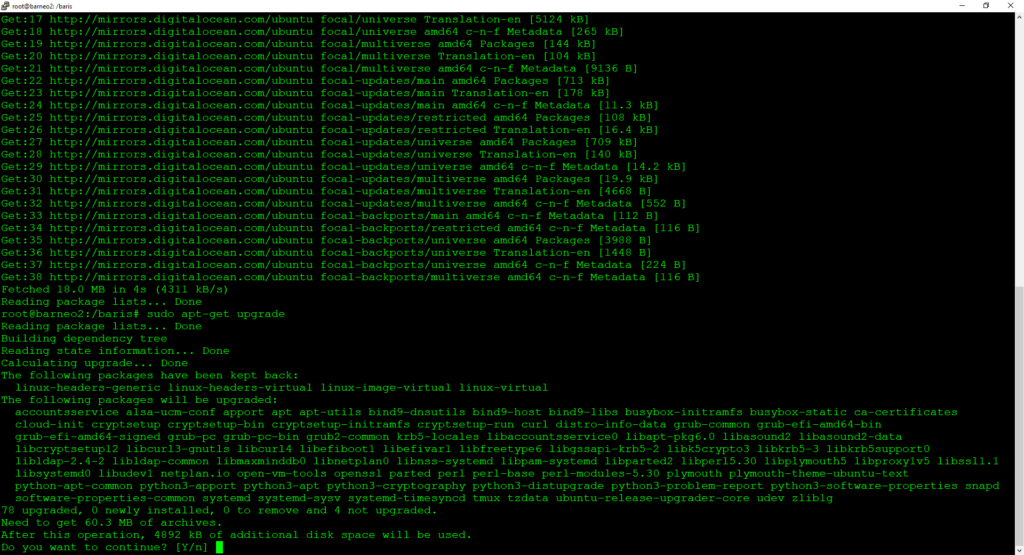
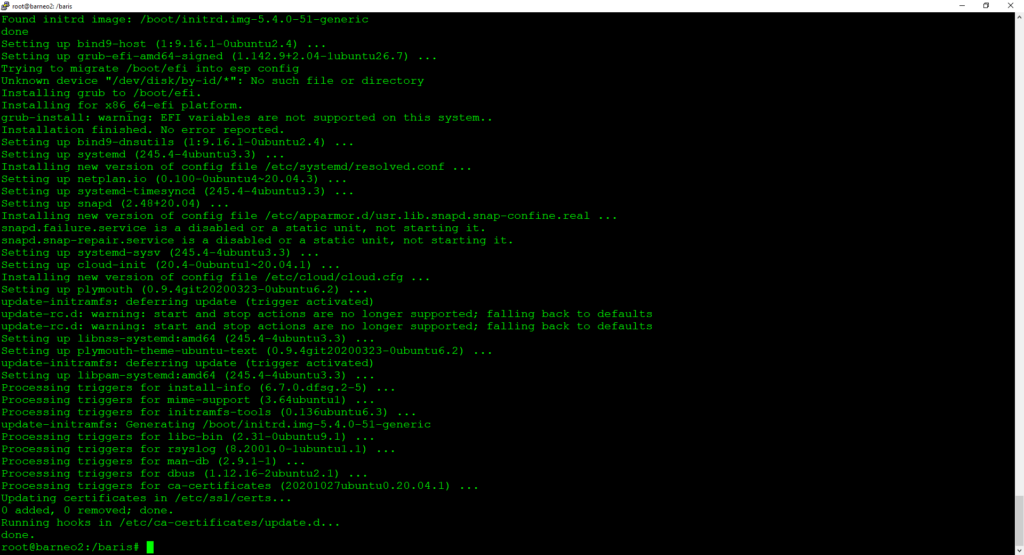
Update ve Upgrade tamamlandı.
Güncelleme işlemi tamamlandıktan sonra sırasıyla aşağıdaki adımları uygulayarak Plesk Panel kurulumumuzu başlatıyoruz.
Öncelikle;
wget http://autoinstall.plesk.com/plesk-installer
komutunu kullanarak plesk panel kurulum dosyasını sunucumuza çekiyoruz.
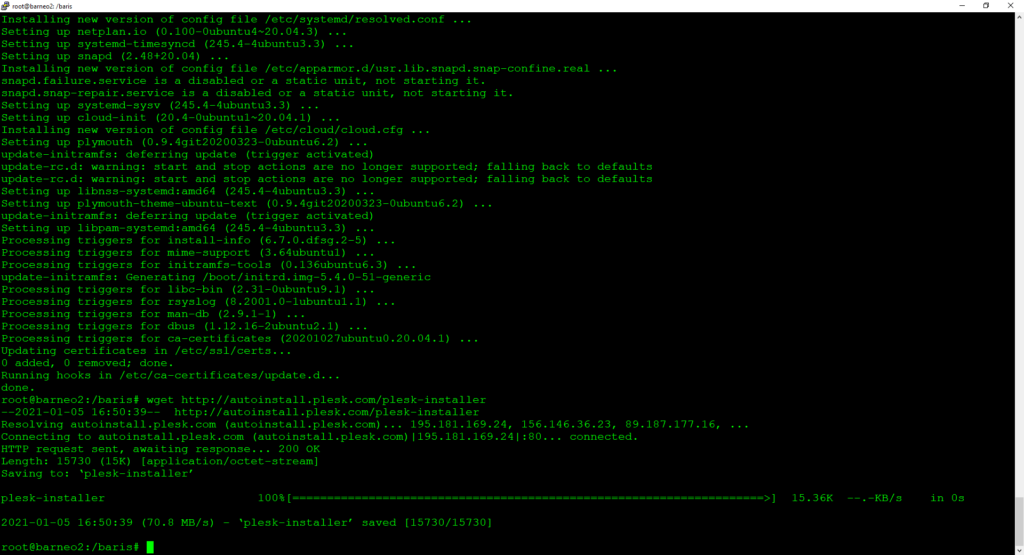
chmod +x plesk-installer
komutu ile kurulum dosyamıza gerekli çalıştırma izinleri veriyoruz.
./plesk-installer
komutu ile de kurulum işlemini başlatıyoruz.
1) Plesk install komutunu çalıştırdıktan sonra karşımıza aşağıdaki gibi bir ekran gelecek. Burada F tuşuna basıp enter yapıyoruz ve bir sonra ki adıma geçiyoruz.
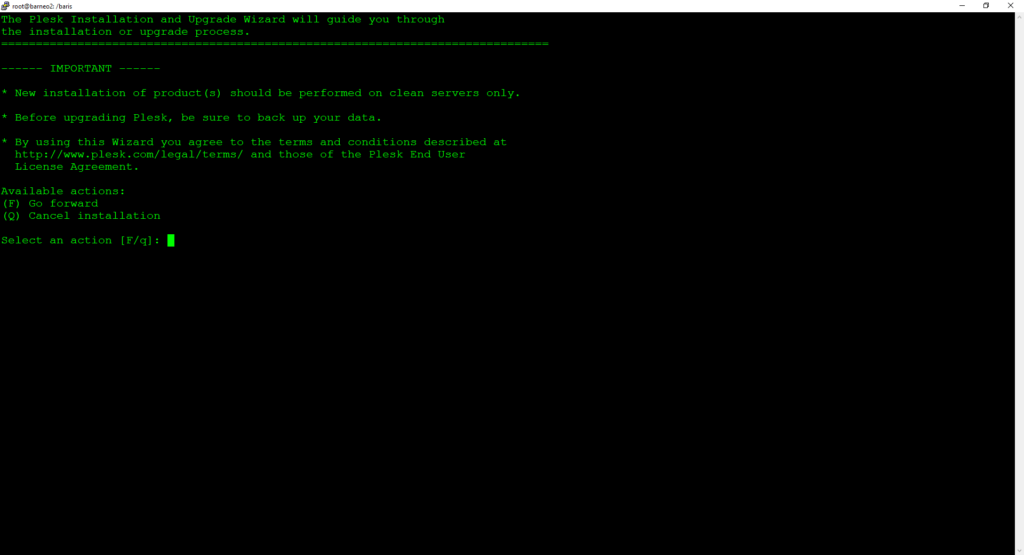
2) Bu sefer karşımıza Plesk Panel’in hangi versiyonu kurmak istediğimizi seçeceğimiz ekran gelmekte. Şu an Ubuntu için kurabileceğimiz Stabil sürüm olarak 18.0.32 versiyonu göründüğü için bu sürümü kurabiliyoruz. İşleme devam edebilmek için yine Y tuşuna basıp enter yapıyoruz.
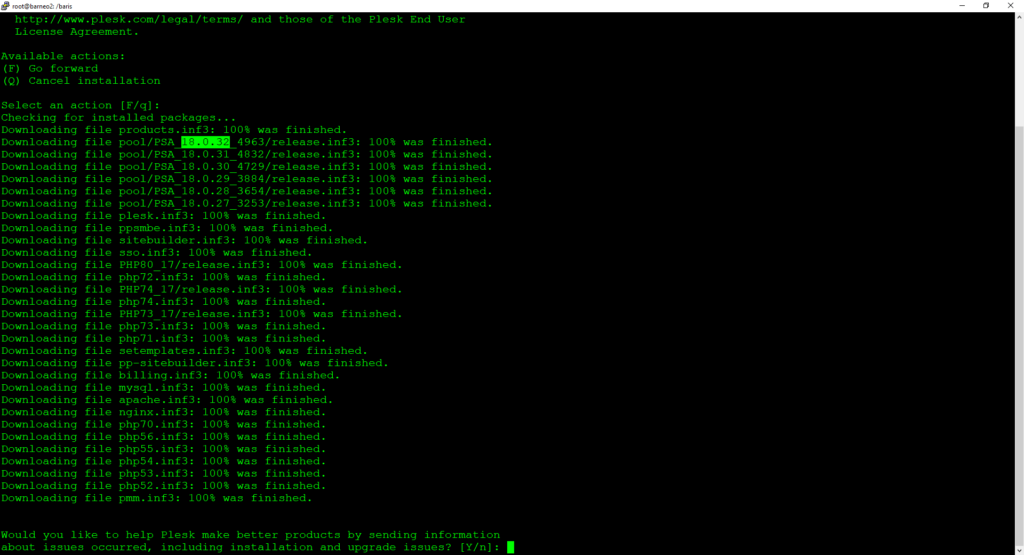
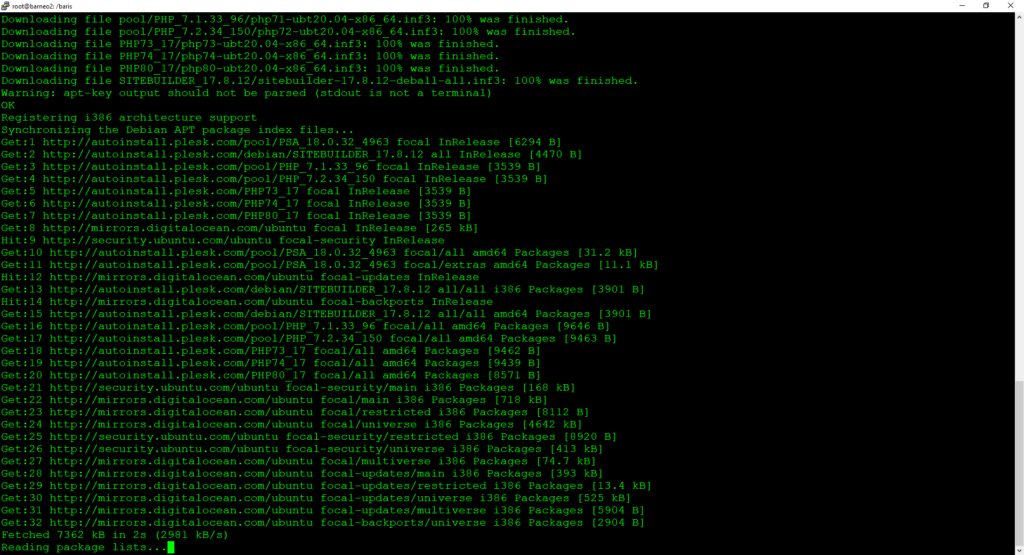
Paketleri indirmeye başladı.
3) Bu noktada ihtiyacınıza göre seçim yapabilirsiniz. Üç farklı kurulum olan Recommended, Full ve Custom seçebilirsiniz. Tüm özellikler aktif olsun derseniz Full ama benim önerim Recommended ‘dir. Custom seçeneğini sol taraftaki numaraları yazarak seçebilirsiniz. Ben burada Recommended kurulum yapacağım için önce 1 tuşuna basıp daha sonra enter yaparak Recommended seçeneğini seçiyorum ve kurulum işlemine devam ediyorum.
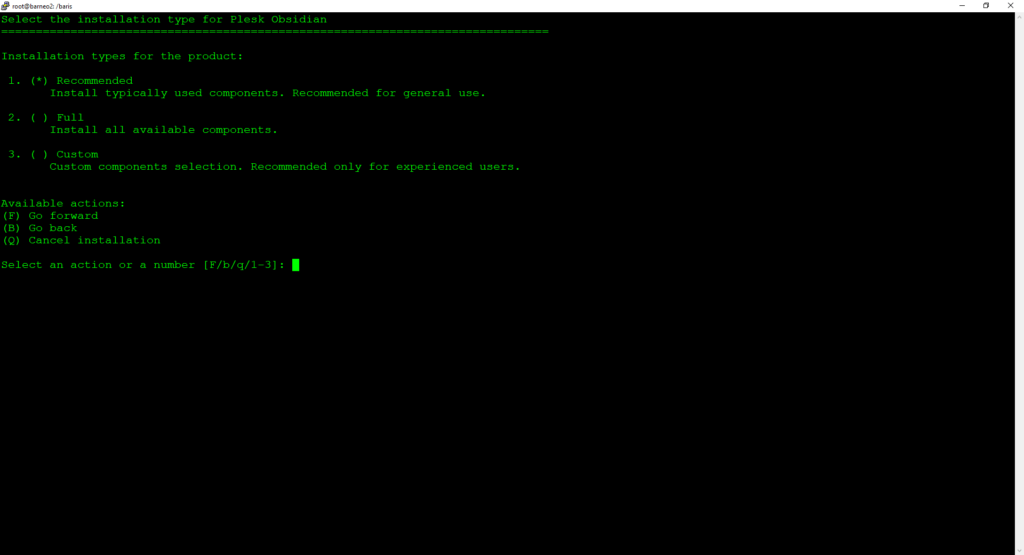
4) Bu adımda gerekli olan disk alanı ve kaç adet paket indirileceği belirtilmekte. Yaklaşık 2.5 GB bir disk alanı gerektiği gerekmektedir. 20 GB civarı disk alanım olduğu için bir sorun teşkil etmiyor ve F tuşuna basarak kurulum işlemine devam ediyorum.
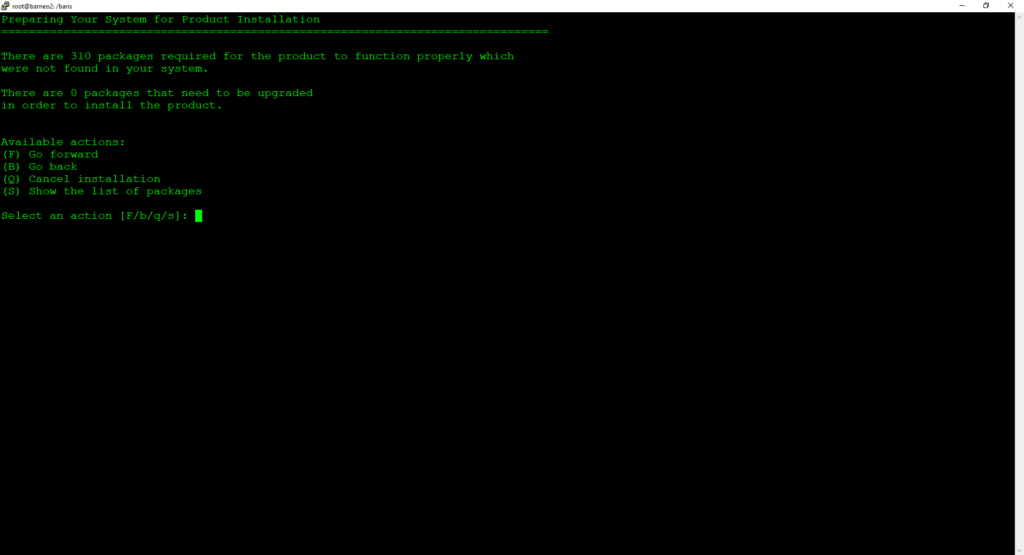
5) Bu adımda kurulacak paket sayısı ve upgrade edilecek yani güncellenecek paket sayıları belirtiliyor. 310 adet paket kurulumu ve 0 adet de paket güncellenmesi ( yükseltilmesi ) yapılacağı bildiriliyor. Yine F tuşuna basıp ardından Enter yaparak kurulum işlemini başlatıyorum. Kurulum işlemi sunucu özelliklerine ve sunucu internet bağlantısına göre değişebilir. Ortalama olarak 20-30 dk içerisinde kurulumunuz bir aksilik olmazsa tamamlanacaktır.
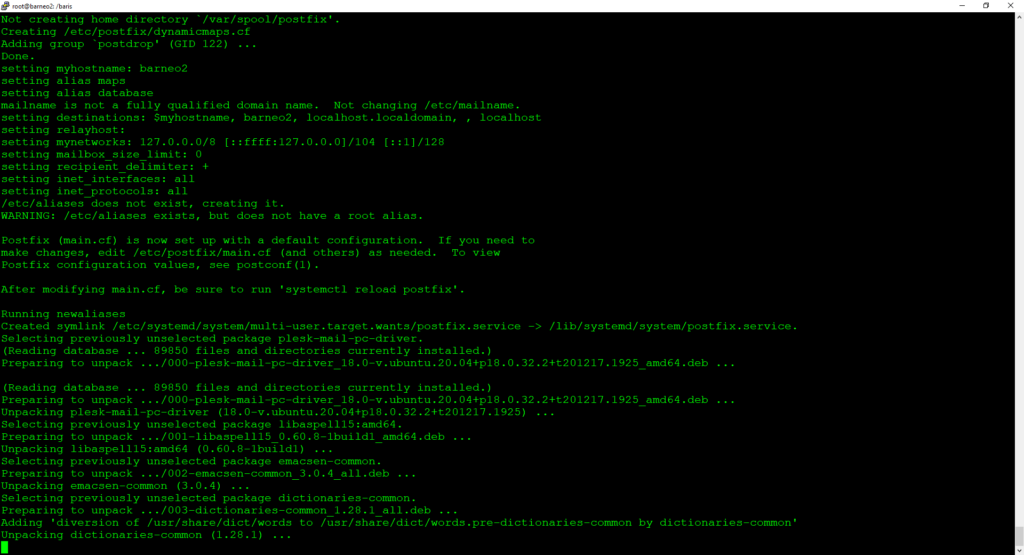
6) Ve sonunda aşağıda ki şekilde bir yazı ile karşılaşıyoruz. Bu Plesk panelimizin kurulumunun tamamlandığını belirtmektedir.
Congratulations!
The changes were applied successfully.
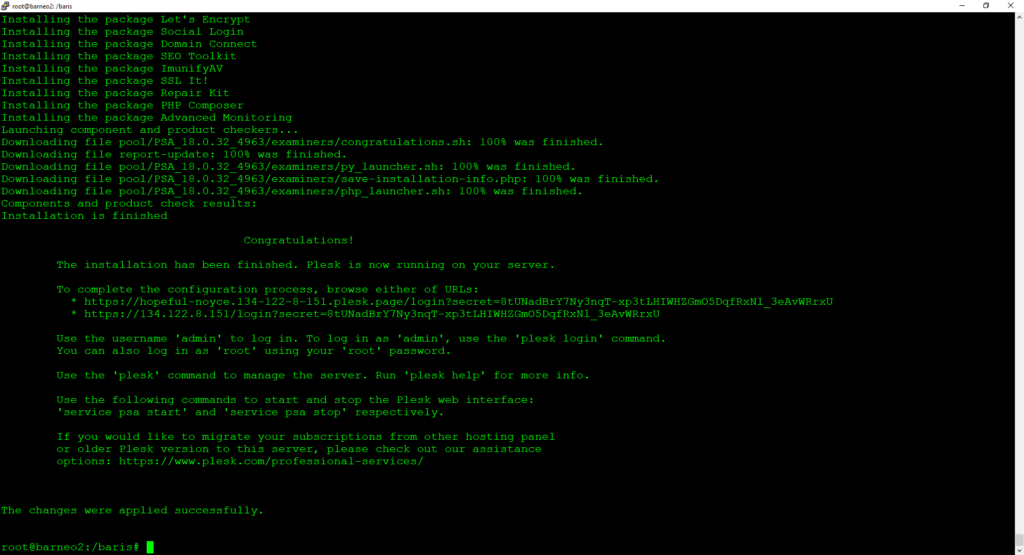
Plesk panel kurulumunuz tamamlandı ve artık panelinize login olup kullanmaya başlayabilirsiniz. Bunun için
https://ipadresiniz:8443 şeklinde plesk panelinize erişim sağlayabilirsiniz. Plesk panel giriş bilgileriniz “admin” şifre “admin” şeklindedir.
NOT : Eğer plesk panel erişimi yapamıyorsanız büyük ihtimalle iptables tarafından engelleniyor olabilirsiniz. Bunun için iptables’ı ssh üzerinden sudo ufw disable komutu ile stop edebilirsiniz.
https://ipadresiniz:8443 veya bira kurulum tamamlandıktan sonra ekranda verilen linklerden login olalım.
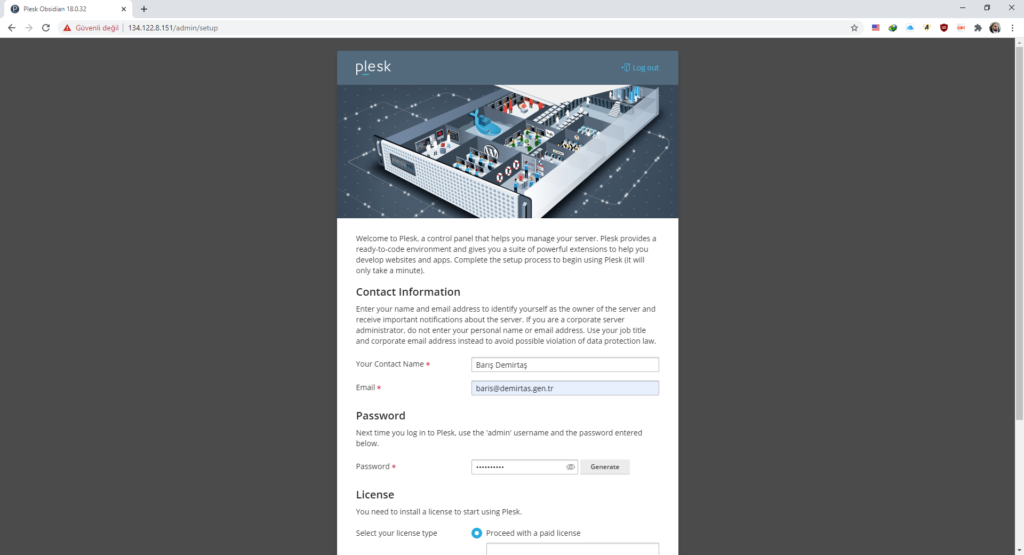
Kontak bilgileri girdikten sonra aşağıda lisans bilgilerini giriyoruz. Eğer lisansınız yoksa deneme lisansı ile Plesk’in kurulumuna devam edebilirsiniz.
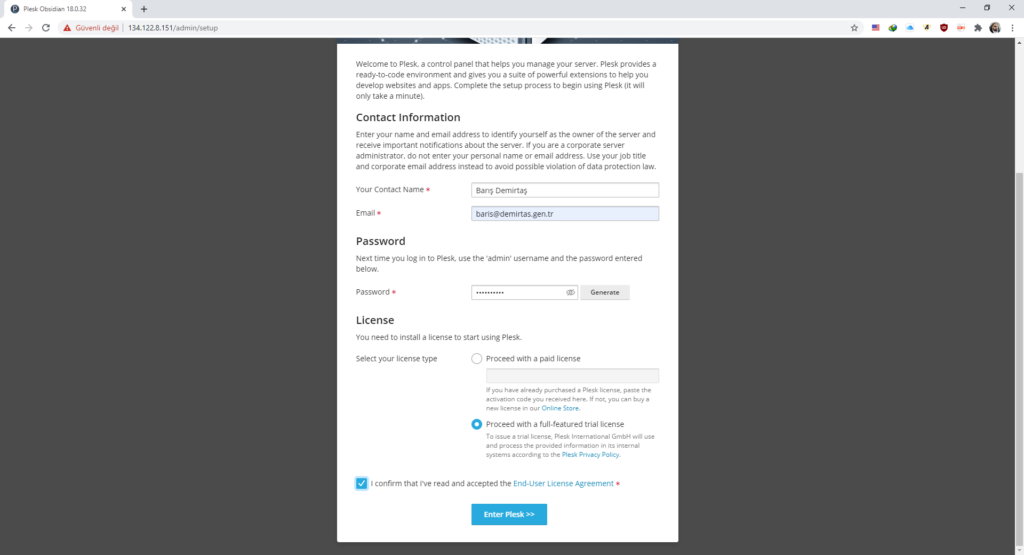
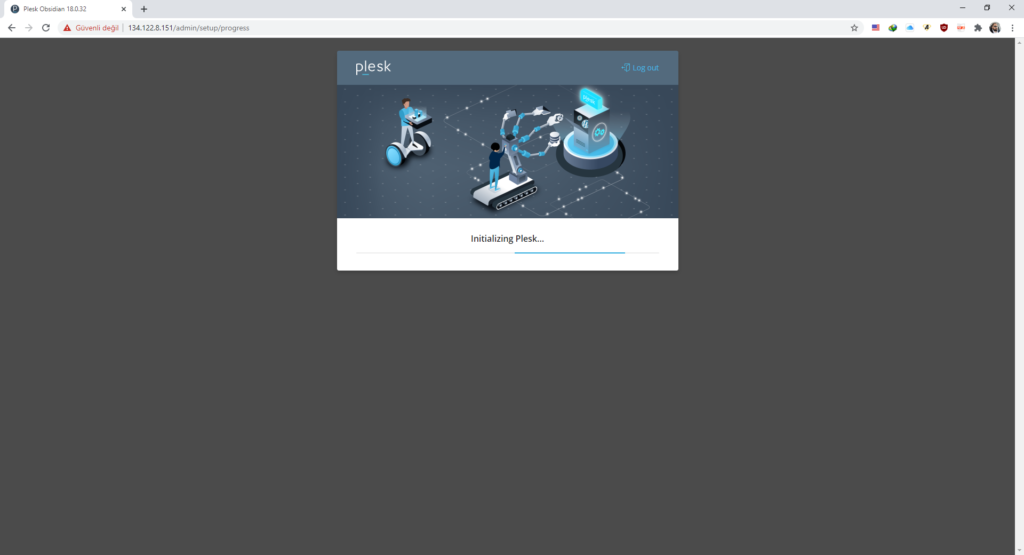
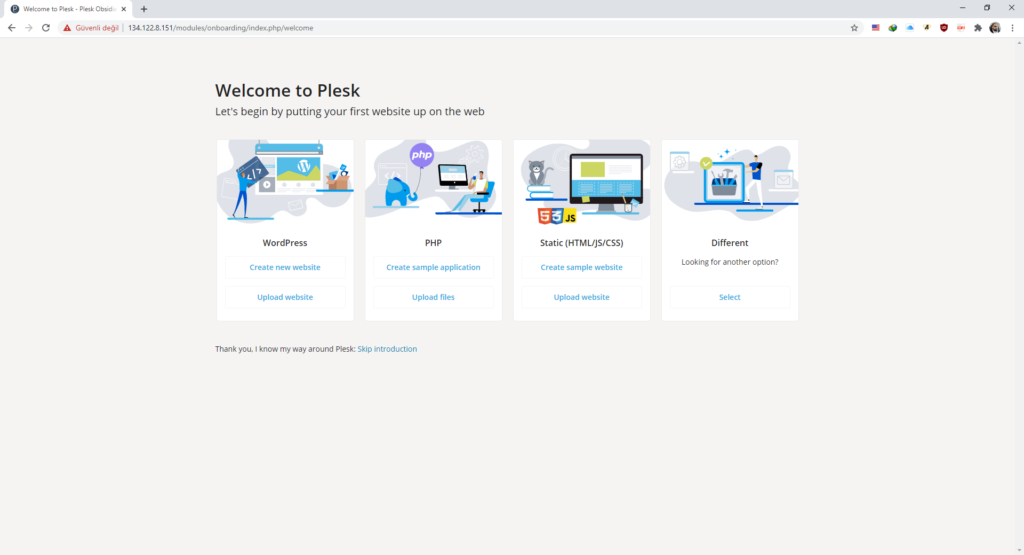

Ve Kurulum tamamlanır.
07.01.2021
Barış Demirtaş

No responses yet